Local Group Policy Editor, thường được biết đến với tên gọi gpedit.msc, là một công cụ mạnh mẽ trong Windows cho phép người dùng và quản trị viên hệ thống tinh chỉnh các cài đặt nâng cao mà không thể tìm thấy trong ứng dụng Cài đặt (Settings) hoặc Control Panel thông thường. Từ việc quản lý quyền truy cập USB, chặn cài đặt ứng dụng, đến việc tùy chỉnh giao diện người dùng, gpedit.msc mở ra cánh cửa cho hàng loạt cấu hình hệ thống chuyên sâu.
Tuy nhiên, việc truy cập công cụ này đôi khi có thể gây bối rối, đặc biệt đối với những người dùng mới hoặc khi bạn cần mở nó một cách nhanh chóng. Bài viết này sẽ hướng dẫn bạn chín cách đơn giản và hiệu quả để mở Local Group Policy Editor trên máy tính Windows 11 của mình, giúp bạn dễ dàng kiểm soát và tối ưu hóa trải nghiệm sử dụng PC.
Các Phương Pháp Mở Local Group Policy Editor (gpedit.msc)
Trong Windows 11, có nhiều phương pháp khác nhau để truy cập Trình chỉnh sửa Chính sách Nhóm Cục bộ. Dưới đây là các cách phổ biến và hiệu quả nhất.
1. Mở gpedit.msc bằng Windows Search
Công cụ tìm kiếm của Windows 11 là cách nhanh nhất để tìm và khởi chạy các ứng dụng, tài liệu và cài đặt hệ thống. Bạn có thể sử dụng nó để truy cập Local Group Policy Editor một cách dễ dàng.
Để thực hiện:
- Nhấp vào biểu tượng kính lúp trên thanh tác vụ hoặc sử dụng tổ hợp phím Win + S để mở menu tìm kiếm.
- Gõ “chỉnh sửa chính sách nhóm” hoặc “gpedit” vào ô tìm kiếm và chọn kết quả đầu tiên xuất hiện.
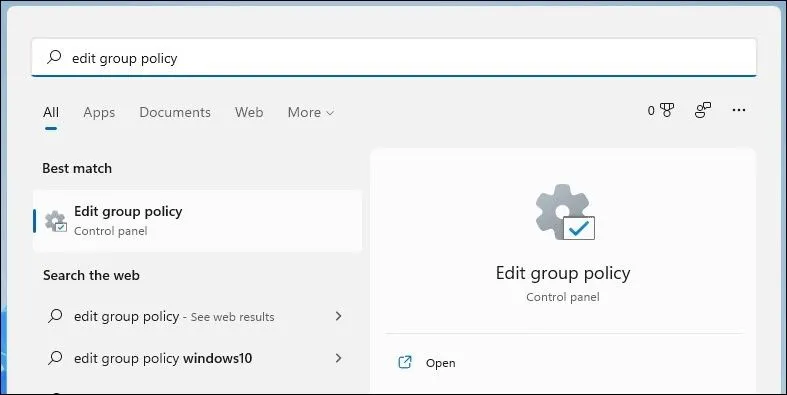 Mở Local Group Policy Editor bằng công cụ tìm kiếm Windows 11
Mở Local Group Policy Editor bằng công cụ tìm kiếm Windows 11
Lưu ý quan trọng: Nếu bạn gặp lỗi “Windows không thể tìm thấy gpedit.msc” (Windows cannot find gpedit.msc), có thể bạn đang sử dụng phiên bản Windows 11 Home. Local Group Policy Editor chỉ khả dụng trên các phiên bản Windows Pro, Enterprise, và Education. Để truy cập, bạn có thể cần nâng cấp lên phiên bản Windows 11 Pro hoặc tìm kiếm các giải pháp thay thế phù hợp với phiên bản Home.
2. Truy cập gpedit.msc qua lệnh Run
Hộp thoại Run (Chạy) là một công cụ tiện lợi để mở nhanh các ứng dụng và chương trình trên Windows.
Các bước thực hiện:
- Nhấn tổ hợp phím Win + R để mở hộp thoại Run.
- Gõ gpedit.msc vào ô văn bản và nhấn OK hoặc Enter để khởi chạy Local Group Policy Editor.
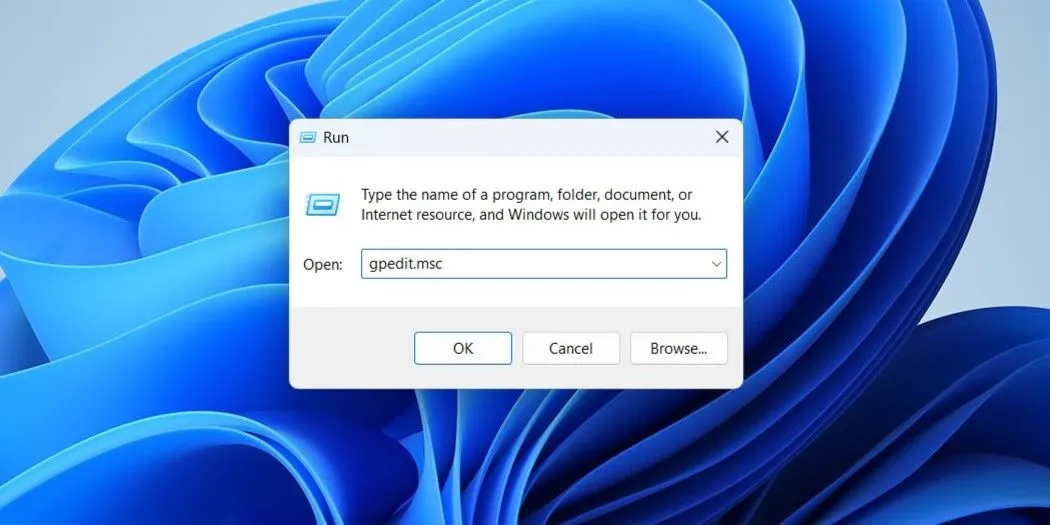 Khởi chạy gpedit.msc qua hộp thoại Run trên Windows 11
Khởi chạy gpedit.msc qua hộp thoại Run trên Windows 11
Phương pháp này rất nhanh chóng và là lựa chọn ưa thích của nhiều người dùng thường xuyên.
3. Mở gpedit.msc từ File Explorer
File Explorer (Trình quản lý tệp) không chỉ dùng để duyệt file mà còn có thể dùng để khởi chạy các ứng dụng trực tiếp từ thanh địa chỉ.
Thực hiện theo các bước sau:
- Nhấn tổ hợp phím Win + E để mở File Explorer trên Windows 11.
- Gõ gpedit.msc vào thanh địa chỉ của File Explorer và nhấn Enter để mở Local Group Policy Editor.
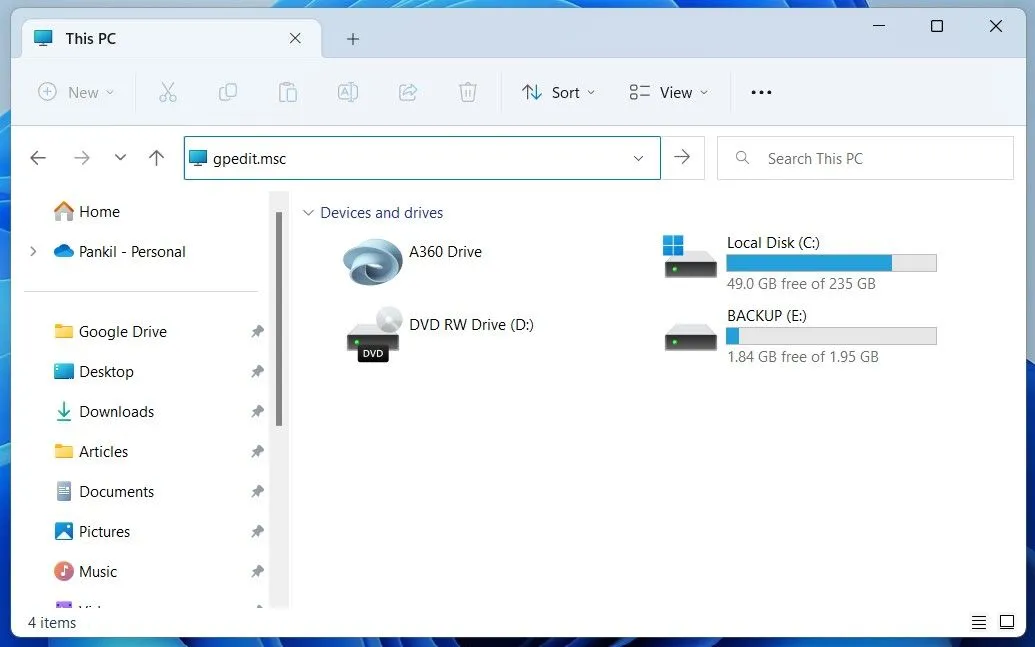 Mở trình chỉnh sửa chính sách nhóm cục bộ gpedit.msc từ File Explorer
Mở trình chỉnh sửa chính sách nhóm cục bộ gpedit.msc từ File Explorer
Đây là một mẹo nhỏ tiện lợi khi bạn đã mở sẵn File Explorer.
4. Sử dụng Control Panel hoặc ứng dụng Cài đặt
Mặc dù Microsoft đã chuyển nhiều cài đặt từ Control Panel sang ứng dụng Cài đặt, cả hai vẫn cung cấp tùy chọn để truy cập Local Group Policy Editor.
Cách thực hiện:
- Mở Control Panel hoặc ứng dụng Cài đặt (Settings) bằng cách tìm kiếm trong menu Start.
- Trong ô tìm kiếm của Control Panel hoặc Settings, gõ “chỉnh sửa chính sách nhóm”.
- Nhấp vào kết quả “Chỉnh sửa chính sách nhóm” (Edit group policy) để mở công cụ.
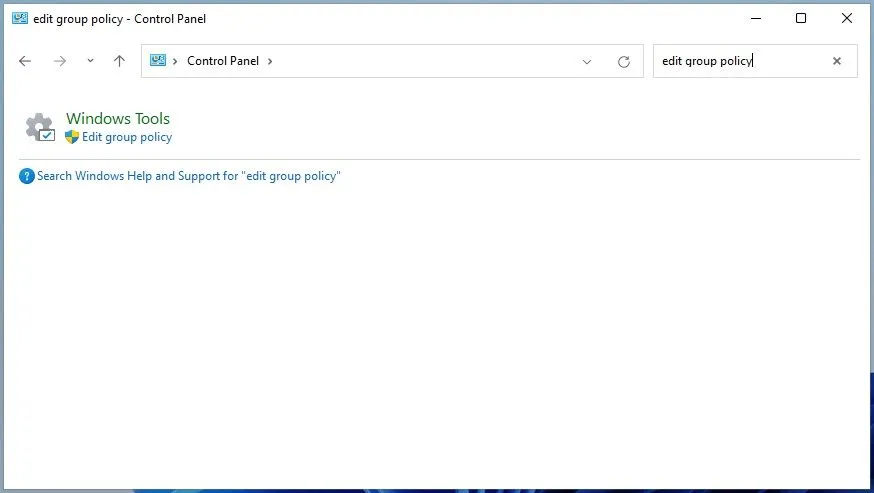 Truy cập Local Group Policy Editor qua Control Panel hoặc ứng dụng Settings
Truy cập Local Group Policy Editor qua Control Panel hoặc ứng dụng Settings
Phương pháp này hữu ích nếu bạn đang làm việc trong một trong hai giao diện cài đặt này.
5. Kích hoạt gpedit.msc với Windows Copilot
Windows Copilot, trợ lý AI mới của Microsoft, cũng có thể giúp bạn khởi chạy Local Group Policy Editor một cách nhanh chóng trên Windows 11.
Để sử dụng Copilot:
- Nhấn tổ hợp phím Win + C hoặc nhấp vào biểu tượng Copilot trên thanh tác vụ.
- Gõ lệnh “mở trình chỉnh sửa chính sách nhóm cục bộ” (open the local group policy editor) vào trường văn bản và nhấn Enter.
- Nhấp “Có” (Yes) để xác nhận việc mở ứng dụng.
Đây là một phương pháp mới mẻ và hiện đại, thể hiện sự tích hợp AI vào các tác vụ cơ bản của hệ điều hành.
6. Tìm gpedit.msc trong thư mục System32
Một cách khác để mở Local Group Policy Editor là thông qua tệp thực thi (.msc) của nó nằm trong thư mục System32 của Windows.
Các bước thực hiện:
- Nhấn Win + E để mở File Explorer.
- Điều hướng đến thư mục sau:
C:WindowsSystem32. - Tìm và nhấp đúp vào tệp gpedit.msc để khởi chạy Local Group Policy Editor.
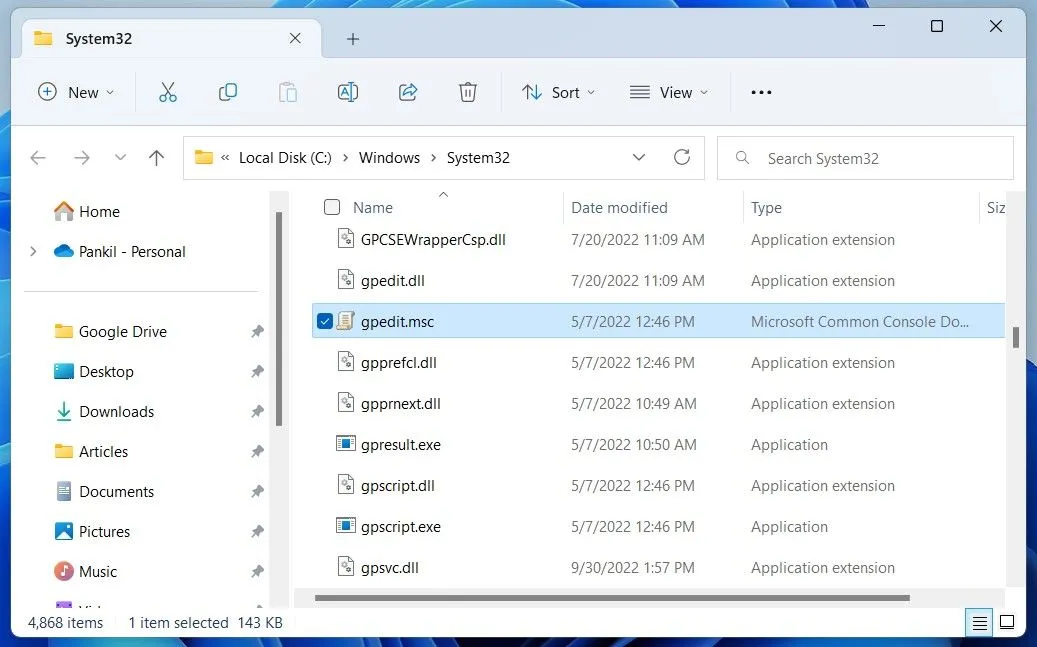 Tìm và mở gpedit.msc trong thư mục System32 của Windows
Tìm và mở gpedit.msc trong thư mục System32 của Windows
Mặc dù phương pháp này đòi hỏi nhiều bước hơn một chút, nó cung cấp cái nhìn trực tiếp về vị trí tệp hệ thống quan trọng này.
7. Khởi chạy gpedit.msc từ Task Manager
Task Manager (Trình quản lý tác vụ) là một tiện ích đa năng cho phép bạn quản lý ứng dụng khởi động, giám sát quy trình hệ thống và đóng các chương trình không phản hồi. Ngoài ra, bạn cũng có thể sử dụng nó để khởi chạy các chương trình như Local Group Policy Editor.
Để mở gpedit.msc qua Task Manager:
- Nhấp chuột phải vào biểu tượng Start để mở menu Power User (Win + X).
- Chọn Task Manager (Trình quản lý tác vụ) từ danh sách.
- Nhấp vào nút “Run new task” (Chạy tác vụ mới) ở phía trên cùng của cửa sổ Task Manager.
- Gõ gpedit.msc vào ô tìm kiếm và nhấp OK để mở Local Group Policy Editor.
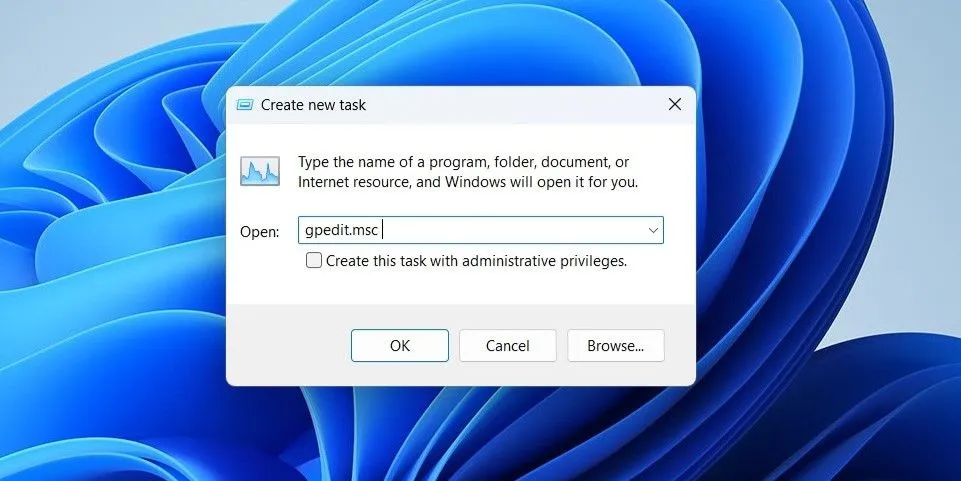 Sử dụng Task Manager để khởi chạy Local Group Policy Editor
Sử dụng Task Manager để khởi chạy Local Group Policy Editor
Đây là một cách hữu ích khi bạn đang ở trong Task Manager để thực hiện các tác vụ khác.
8. Mở gpedit.msc bằng Command Prompt hoặc PowerShell
Các công cụ dòng lệnh tích hợp của Windows – Command Prompt và PowerShell – có thể rất hữu ích khi bạn muốn khắc phục lỗi hệ thống hoặc tự động hóa một số tác vụ. Bạn cũng có thể sử dụng chúng để truy cập các chương trình như Local Group Policy Editor.
Các bước thực hiện:
- Sử dụng một trong nhiều cách để mở Command Prompt (CMD) hoặc PowerShell trên máy tính của bạn (ví dụ: tìm kiếm trong Start menu).
- Gõ gpedit.msc vào cửa sổ console và nhấn Enter để mở Local Group Policy Editor.
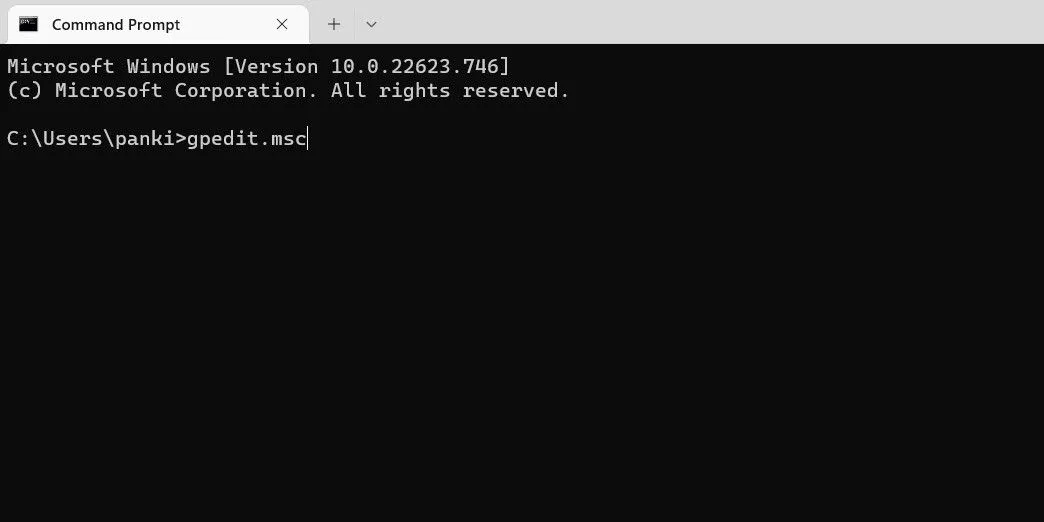 Mở gpedit.msc bằng Command Prompt hoặc PowerShell trên Windows
Mở gpedit.msc bằng Command Prompt hoặc PowerShell trên Windows
Phương pháp này lý tưởng cho những người dùng đã quen thuộc với giao diện dòng lệnh.
9. Tạo lối tắt (Shortcut) cho gpedit.msc trên Desktop
Nếu bạn cần sử dụng Local Group Policy Editor thường xuyên, việc tạo một lối tắt trên màn hình desktop là một ý tưởng tuyệt vời. Bằng cách này, bạn sẽ có thể truy cập công cụ chỉ trong vài giây.
Hướng dẫn tạo lối tắt:
- Nhấn Win + D để đi thẳng đến màn hình Desktop.
- Nhấp chuột phải vào một khoảng trống trên Desktop, chọn New (Mới), sau đó chọn Shortcut (Lối tắt).
- Trong cửa sổ Create Shortcut, nhập vị trí gpedit.msc sau và nhấn Next (Tiếp):
%windir%System32gpedit.msc - Gõ Local Group Policy Editor vào ô tên và nhấn Finish (Hoàn tất).
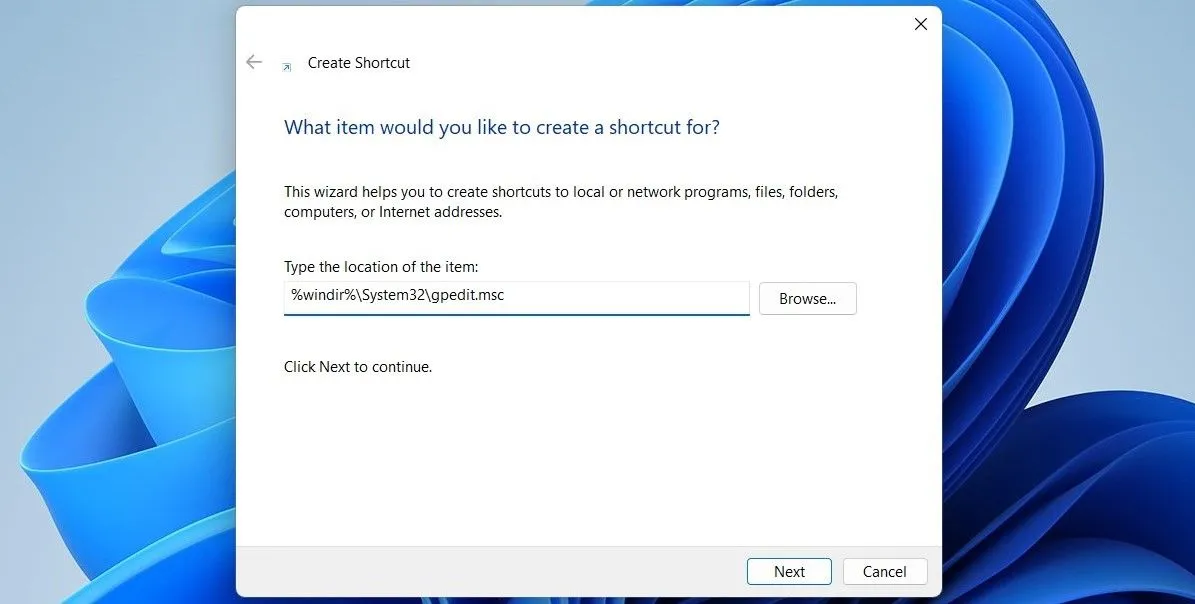 Tạo lối tắt gpedit.msc trên màn hình Desktop Windows 11
Tạo lối tắt gpedit.msc trên màn hình Desktop Windows 11
Bây giờ bạn có thể nhấp đúp vào lối tắt Local Group Policy Editor trên desktop để mở nó nhanh chóng. Để truy cập còn nhanh hơn, bạn có thể gán một phím tắt bàn phím cho lối tắt này hoặc ghim nó vào thanh tác vụ (Taskbar) của Windows 11.
Kết Luận
Việc truy cập Local Group Policy Editor (gpedit.msc) trên Windows 11 là bước đầu tiên để tùy chỉnh sâu và tối ưu hóa hệ điều hành của bạn. Dù bạn chọn cách mở thông qua Windows Search, lệnh Run, hay tạo một lối tắt tiện lợi trên desktop, mỗi phương pháp đều mang lại hiệu quả và sự thuận tiện riêng.
Với khả năng kiểm soát toàn diện các cài đặt hệ thống mà gpedit.msc cung cấp, bạn có thể điều chỉnh Windows 11 để phù hợp hoàn hảo với nhu cầu sử dụng cá nhân hoặc quản lý tập trung trong môi trường doanh nghiệp. Hãy chọn phương pháp phù hợp nhất với thói quen làm việc của bạn để dễ dàng truy cập và khai thác tối đa công cụ mạnh mẽ này.
Bạn đã từng sử dụng Local Group Policy Editor để làm gì? Bạn thích phương pháp nào nhất để mở nó? Hãy chia sẻ kinh nghiệm của bạn trong phần bình luận bên dưới!


